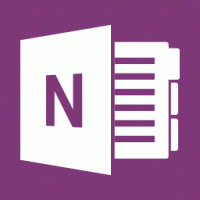Eliberați spațiu din fișierele OneDrive disponibile local
OneDrive este soluția online de stocare a documentelor creată de Microsoft, care vine la pachet ca serviciu gratuit cu Windows 10. Poate fi folosit pentru a stoca documentele și alte date online în cloud. De asemenea, oferă sincronizarea datelor stocate pe toate dispozitivele dvs. „Fișiere la cerere” este o caracteristică a OneDrive care poate afișa versiuni de substituenți ale fișierelor online din directorul local OneDrive, chiar dacă acestea nu au fost sincronizate și descărcate. În versiunile recente de Windows 10, puteți elibera spațiu cu OneDrive și puteți crea fișierele doar online.
Publicitate
După cum probabil știți deja, caracteristica Files On-Demand nu face parte din sistemul de operare de bază. Este o caracteristică a software-ului OneDrive inclus în Windows 10. Vezi următorul articol:
Cum să activați fișierele OneDrive la cerere
Odată ce caracteristica Fișiere la cerere este activată, File Explorer va afișa următoarele pictograme suprapuse pentru fișierele din cloud.
Acestea sunt doar fișiere online, care nu sunt stocate pe computer.
Substituenții fișierelor vor avea următoarea pictogramă.

Când deschideți un astfel de fișier, OneDrive îl va descărca pe dispozitiv și îl va face disponibil local. Puteți deschide oricând un fișier disponibil local, chiar și fără acces la Internet.
În cele din urmă, următoarea pictogramă de suprapunere va fi utilizată pentru fișierele mereu disponibile.

Numai fișierele pe care le marcați ca „Păstrați întotdeauna pe acest dispozitiv” au un cerc verde cu o bifă albă. Aceste fișiere vor fi întotdeauna disponibile chiar și atunci când sunteți offline. Sunt descărcate pe dispozitivul dvs. și ocupă spațiu.
Sfat: Începând cu Windows 10 versiunea 1809 (build 17692 și mai sus), puteți crea anumite fișiere OneDrive la cerere doar online. Vedea
Creați automat fișierele OneDrive la cerere numai online în Windows 10
Iată cum să faceți același lucru manual pentru anumite fișiere și foldere.
Pentru a elibera spațiu din fișierele OneDrive disponibile local, urmează următoarele instrucțiuni.
- Deschis Explorator de fișiere.
- Navigați la folderul OneDrive făcând clic pe Pictograma OneDrive din stânga.
- Selectați fișierele și folderele dorite.
- Faceți clic dreapta pe ele și selectați Eliberați spațiu din meniul contextual.

- Puteți crea toate elementele din folder doar online făcând clic pe spațiul gol (fundalul folderului) când nu a fost selectat niciun fișier și selectând Eliberați spațiu din meniul contextual.

Asta e.
Articole similare:
- Excludeți imaginile OneDrive din fotografii în Windows 10
- OneDrive primește o funcție de restaurare a fișierelor
- Dezactivați pictogramele OneDrive Cloud în panoul de navigare în Windows 10
- Deconectați-vă de la OneDrive în Windows 10 (Deconectați computerul)